Hallo lieber Leser! Mir ist wieder nach einem CMS-Thema und es geht darum, wie du GRAV CMS Administration Panel installieren kannst.
In diesem Blog hier wird mein CMS-Erfahrungsbericht zu dem GRAV CMS mehrmals täglich angesehen. Offensichtlich wird danach auch in den Suchmaschinen gesucht, was auch gut ist. Ich habe diese Inhalte hier geboten und hier verfeinere ich das Thema etwas.
Das GRAV Administration Panel wird von Haus aus nicht vorhanden sein. Es sein denn, du nimmst gleich ein Paket mit dem Admin, welches du unter https://getgrav.org finden kannst. Das geht auch und ist ebenfalls eine der Möglichkeiten wie du an das Administration Panel kommen kannst.
Ich verrate dir aber noch den Weg im Terminal, sprich in der Kommandozeile. Du musst wissen, dass etliche Flat File CMS den Einsatz der Konsole erfordern und vermutlich arbeitest du damit noch nicht. Dann wäre es hiermit an der Zeit, da mal ein bisschen Fuss zu fassen.
GRAV Administration Panel mit der Kommandozeile installieren
Dazu gibt es auch noch Infos unter https://learn.getgrav.org/admin-panel/introduction in der Dokumentation offiziellerseits.
Du loggst dich im Tool Putty in der Konsole ein und bleibst im Rootverzeichnis. Von dort aus musst du diesen SSH-Befehl ausführen.
php bin/gpm install admin
Soweit ich mich entsinnen kann, muss „php“ immer davor stehen. Zudem falls deine Konsole PHP 5.6 nicht findet und dein Webhosting es aber erlaubt, setze davor „php56“. So klappte es bei mir auf dem Managed Server bei All-inkl und zudem noch auf dem Rootserver bei Hetzner.

Ich denke, dass es durchaus auch bei Serverprofis oder/und Uberspace klappen wird.
Du kannst ja vorher in der Konsole noch diese beiden SSH-Befehle ausführen.
php bin/gpm version -f php bin/gpm selfupgrade
So siehst du erst einmal, welche gpm-Version du hast und zudem aktualisierst du das Ganze auch noch. Führe diese Befehle aus und anschliessend installierst du nach dem ersten SSH-Befehl den GRAV CMS Admin bzw. das Administration Panel.
GRAV CMS Admin per FTP installieren
Du kannst aber noch den FTP-Weg nehmen, indem du diese vier Plugins ins Plugin-Verzeichnis im FTP-Account hochlädst.
- admin
- login
- forms
Sie findest du denke ich mal auf GitHub im Repository dieses GRAV CMS. Auch sollte dazu etwas auf Getgrav.org zu finden sein.
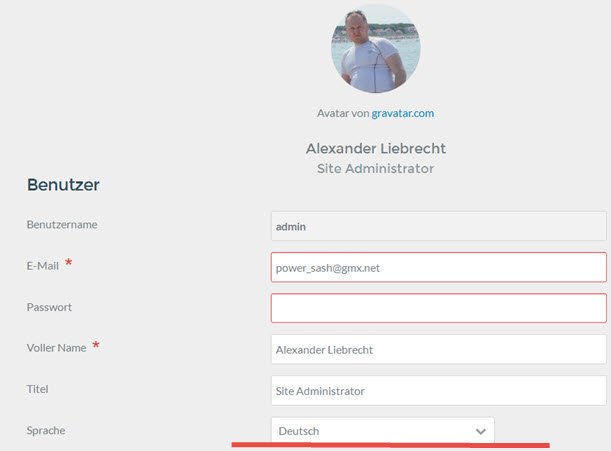
Wenn du den Admin installiert hast und Probleme im Frontend im Browser unter /admin mit dem Erstellen eines Users bekommst, bleibe in der Kommandozeile und erstelle mit diesem SSH-Befehl den neuen User.
php bin/plugin login newuser
Folge allen Anweisungen in der Kommandozeile. Probiere auch mit „php56“ bzw. „php70“ oder gar „php55“, je nachdem, bei welchem Webhoster du bist.
Ich konnte bei meiner Rootserver-GRAV-CMS-Installation den User per Browserinstallation nicht erstellen. Ganz gleich, welche Passwörter und Zeichen oder Buchstaben ich eingab, tat sich nichts und ich hatte kein bisschen Erfolg. Da nahm ich einfach gleich das Terminal und das andere erübrigte sich dann promt.
So weisst du nun wie du das GRAV CMS Administration Panel installieren kannst. Das GRAV CMS macht weiterhin ein passables FlatFile-Blog und noch weitere CMS machen das. Schaue dir auch vielleicht noch meinen andere Blogpost hinter diesem Linkverweis an. Dort brachte ich noch weitere Flat File CMS-Beispiele, die für ein FlatFile Blog zuständig sind.
Fazit zu GRAV CMS Admin
Das Administration Panel lässt sich gut installieren und du wirst lediglich einige Konsolen-Kenntnisse brauchen. Den FTP-Weg kannst du aber auch nehmen, wenn es nicht anders geht. Früher oder später brauchst du die Shell, weil du damit wesentlicher produktiver am GRAV CMS arbeiten kannst. Schaue mal, was dir lieber ist.
Bei Fragen gerne hier kommentieren. Auch kannst du dich an das noch sehr kleine deutsche GRAV-CMS-Support-Forum hinter diesem Link wenden. Dort wird dir womöglich auch geholfen.
Freue mich auf dein Feedback.
by Alexander Liebrecht
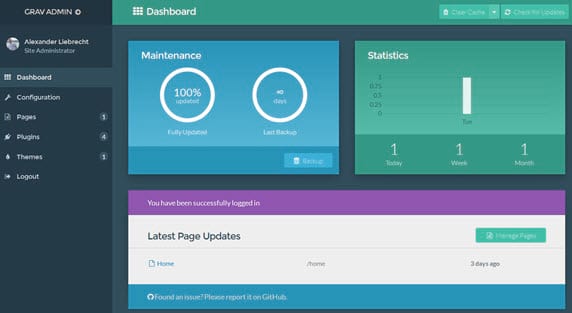
Danke für die Tipps. Ich werd es mal ausprobieren und dir dann ein feedback hinterlassen.
Gerne Johnes,
bei Fragen kontaktiere mich dann einmal. Denke, dass du mit meinen SSH-Befehlen weiter kommst 🙂